इन्टरनेट (Internet) की दुनिया में प्रवेश करते ही सबसे पहले व्यक्ति ईमेल Email भेजने Send के बारे में सोचता है, और यह सही भी है क्योंकि इन्टरनेट (Internet) अविष्कार Invention हुआ भी इसीलिये था। भारत India में जब इन्टरनेट
(Internet) नहीं था तो लोग टेलीग्राम Telegram या चिठ्रठी Letter के
माध्यम से अपने सन्देश Message अपने प्रियजनों तक पहॅुचाया करते थे।
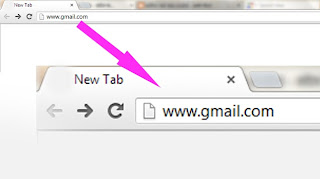
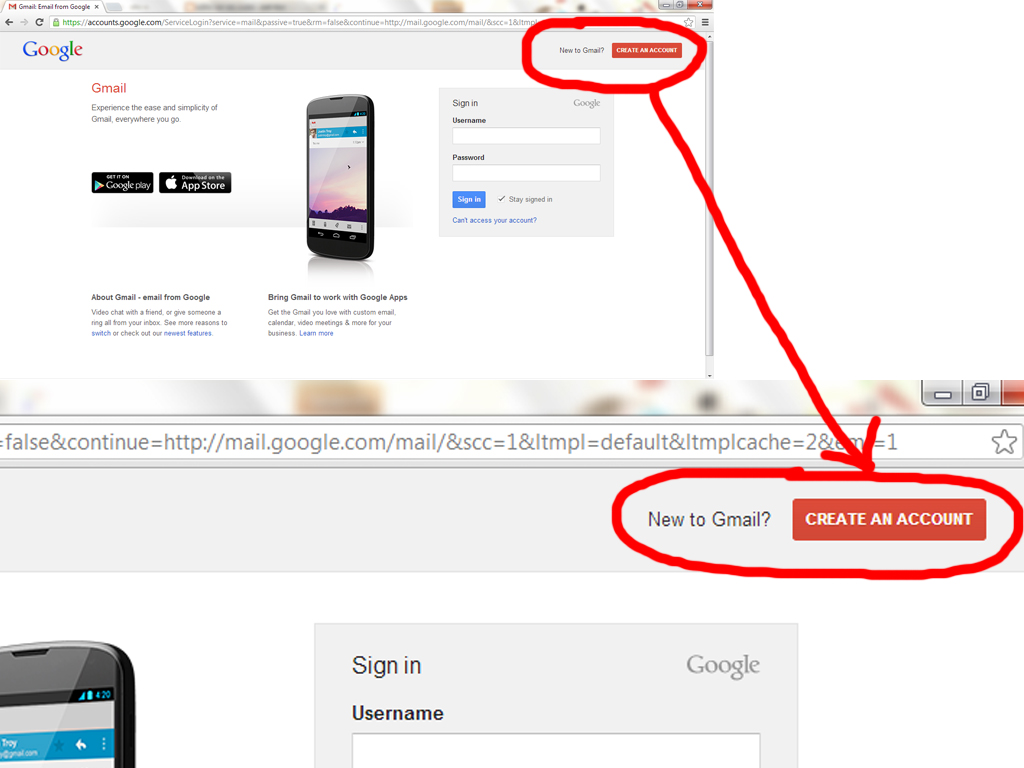
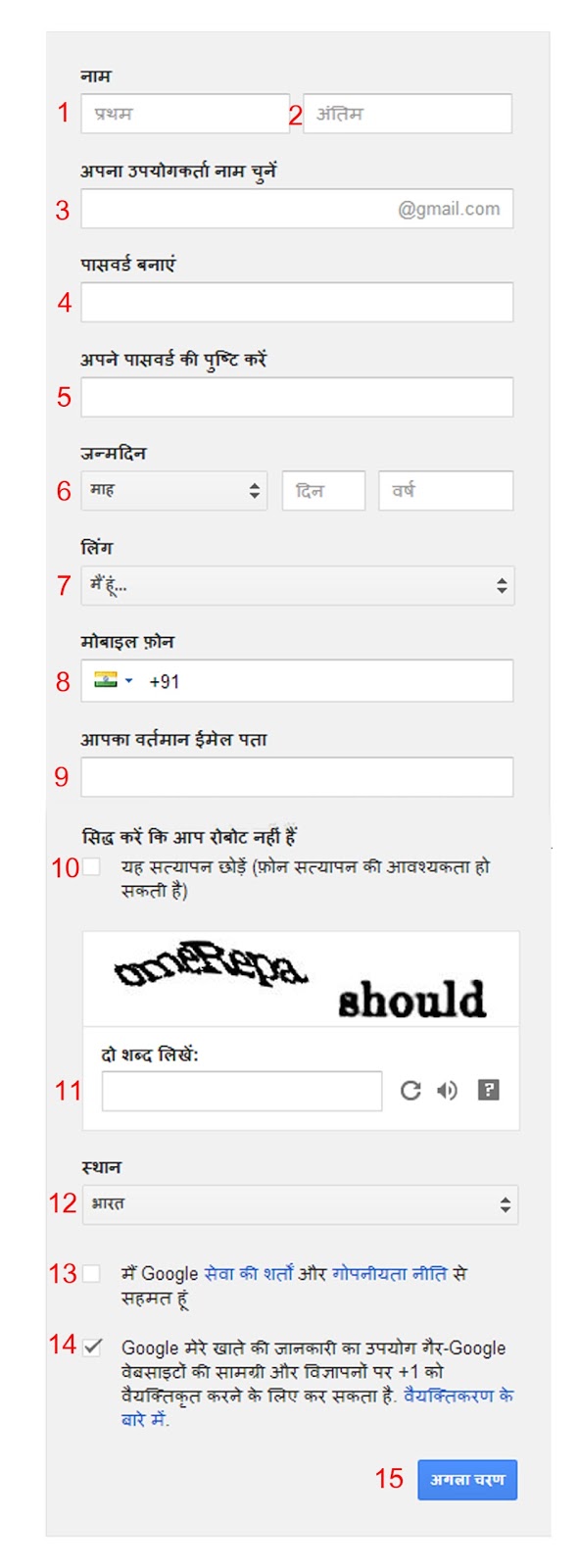 जब आप Create an Account पर माउस Mouse से क्लिक Click कर देगें तो यह फोर्म form खुल जायेगा। यह फोर्म form आपको अंग्रेजी English में भरना है। फोर्म form चिञ देखते जायें और चिञ में दिये गये कॉलमों में क्या भरना है यह नीचे पढते जायें।
जब आप Create an Account पर माउस Mouse से क्लिक Click कर देगें तो यह फोर्म form खुल जायेगा। यह फोर्म form आपको अंग्रेजी English में भरना है। फोर्म form चिञ देखते जायें और चिञ में दिये गये कॉलमों में क्या भरना है यह नीचे पढते जायें।
जीमेल पर नई ई मेल आई डी बनाना सीखें हिन्दी में
क्या आप जानते हैं कि इन्टरनेट(Internet) का अविष्कार Invention वर्ष 1969 में हुआ जबकि भारत में यह अंतरजाल वर्ष 1995 आम प्रयोग Common Use में आया, और केवल 10 वर्ष में ही 121 मिलियन million लोग इन्टरनेट (Internet) से जुड गये। लेकिन अभी भी बहुत सारे लोग ऐसे हैं जो इन्टरनेट(Internet) से ज्यादा भरोसा Trust मोबाइल फोन Mobile Phones पर करते हैं और जिनके लिये इन्टरनेट (Internet) अभी भी नया है।
इसी को आसान Easy बनाने की यह पहल initiation है माइ बिग गाइड My Big Guide पर आज आपको नया ईमेल आई डी बनाना Create a new email id और ईमेल भेजना Send email और ईमेल प्राप्त करना Receiving email, फाइल अटैच करना Attaching files आदि बताया जायेगा, जिससे आपका इन्टरनेट प्रयोग Internet Use आसान हो जायेगा, और अगर आप इन्टरनेट (Internet) के लिये नये हैं तो आप में आत्मविश्वास Confidence भी आ जायेगा।
सबसे पहले जानते हैं कि What is email ईमेल होता क्या है Email का पूरा अर्थ Meaning है Electronic Mail यानी इलैक्ट्रोनिक संदेश, यह संदेश Message इन्टनेट के माध्यम से Through the Internet भेजा जाता है, जिसके लिये आपको Email Id की आवश्यकता Requirement पडती है, Email Id यानी Email address identifies यानी आपका इलैक्ट्रोनिक मेल पहचान, जिस प्रकार आप मोबाइल फोन Mobile Phones से किसी दूसरे व्यक्ति Other person या मिञ से बातचीत chat करने के लिये उसके मोबाइल नम्बर Mobile Number, या किसी मित्र या रिश्तेदार Friend or relative को चिठ़ठी भेजने के लिये उसके घर के पते Home address की आवश्यकता Requirement पडती है, उसी प्रकार किसी को ईमेल भेजने के लिये Email Id यानी Email address identifies यानी ईमेल पहचान की आवश्यकता पडती है जिसे इन्टरनेट की भाषा Internet language में ई मेल आई डी E-mail ID कहते हैं। ई मेल आई डी E-mail ID इन्टरनेट के क्षेञ Areas of the Internet में बहुत ही महत्वपूर्ण important स्थान रखती है।
जीमेल Gmail गूगल कम्पनी Google Company का एक फ्री ईमेल सर्विस प्रोवाइडर Free Email Service Provider है, जब आप इस पर अपना एकाउन्ट Account बनाते हैं, तो आपको जीमेल Gmail की ओर से 5GB का फ्री स्पेस Free Space दिया जाता है, जिसमें आप अपने काफी ईमेल सुरक्षित रख सकते हैं।
जीमेल Gmail पर नई new ई मेल आई डी E-mail ID बनाने के लिये आप अपने इंटरनेट ब्राउजर Internet Browser के एड्रेस बार Address Bar में www.gmail.com टाइप करें और कीबोर्ड Keyboard से एन्टर बटन Enter Button दबायें।
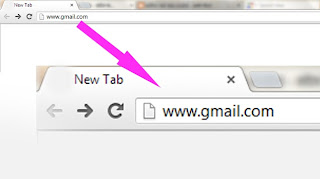
तो आपने ब्राउजर Browser पर कुछ इस प्रकार का पेज Page खुल जायेगा, यहॉ आपको Create an Account पर माउस Mouse से क्लिक Click करना है।
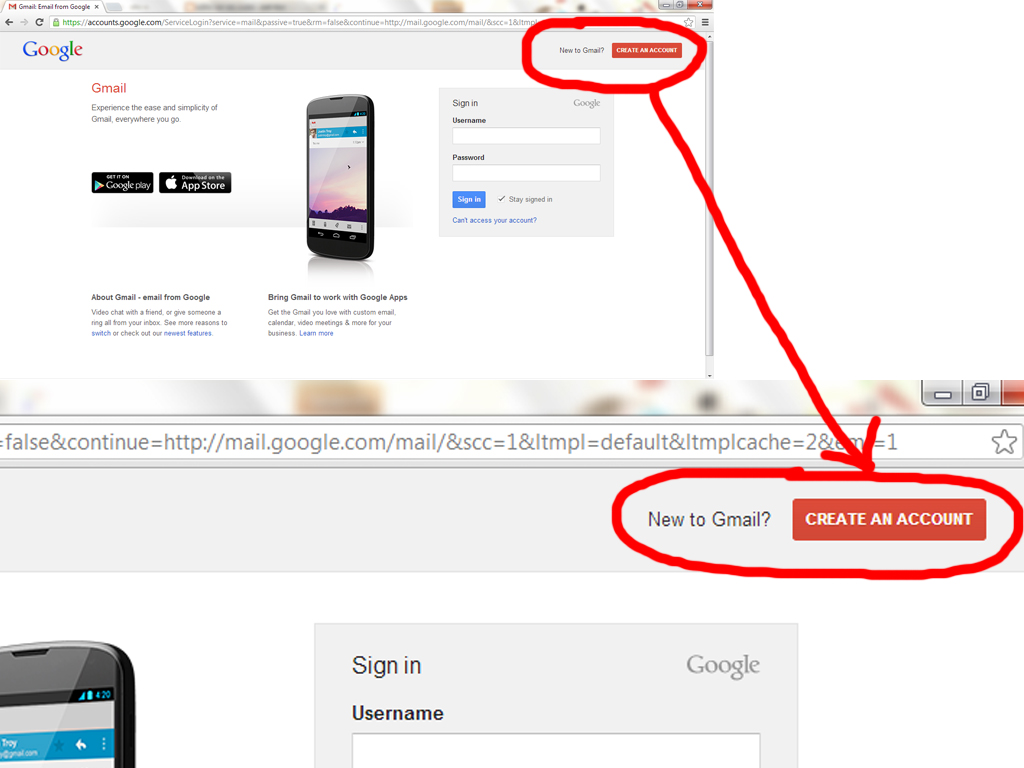
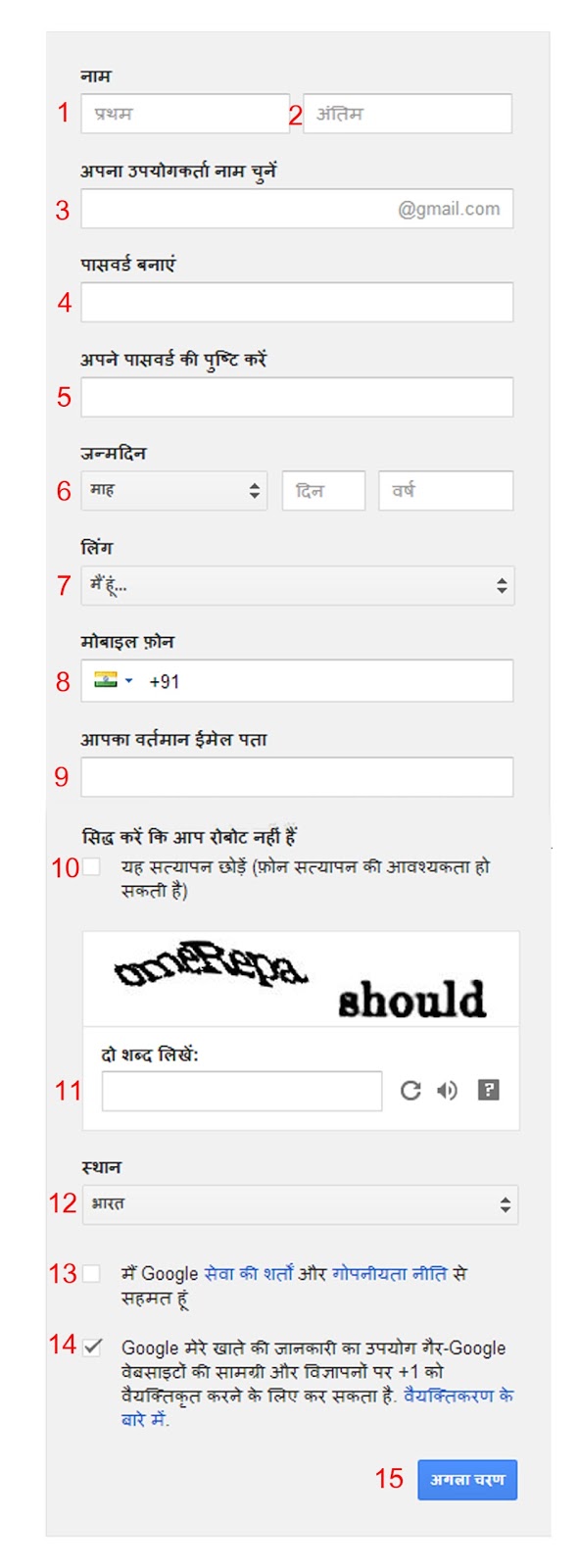 जब आप Create an Account पर माउस Mouse से क्लिक Click कर देगें तो यह फोर्म form खुल जायेगा। यह फोर्म form आपको अंग्रेजी English में भरना है। फोर्म form चिञ देखते जायें और चिञ में दिये गये कॉलमों में क्या भरना है यह नीचे पढते जायें।
जब आप Create an Account पर माउस Mouse से क्लिक Click कर देगें तो यह फोर्म form खुल जायेगा। यह फोर्म form आपको अंग्रेजी English में भरना है। फोर्म form चिञ देखते जायें और चिञ में दिये गये कॉलमों में क्या भरना है यह नीचे पढते जायें। - यहॉ आपको अपना नाम Your name लिखना है।
- यहॉ आपको अपना उपनाम Nickname अथवा सरनेम Last name लिखना है।
- यहॉ आपको अपना ईमेल एड्रेस Email Address बनाना है, इसमें आप कुछ भी लिख सकते हो, जैसे अपना नाम Your name, अपनी कम्पनी का नाम Your Company Name, अपना उपनाम या जो कोई भी टाइटल Title जो आपको पसन्द हो। जब आप यह नाम भर देगें, जो जीमेल द्वारा यह सर्च कराया जायेगा कि आपके द्वारा भरा गया ईमेल अथवा उपयोगकर्ता Username पहले से बनाया गया न हो। यानी हो सकता है कि आपके नाम से मिलता जुलता किसी और व्यक्ति का नाम भी हो सकता है। अगर आपके द्वारा डाले गये नाम का पहले से एकाउन्ट हो तो कोई अन्य नाम ट्राई करें। लेकिन केवल उपयोगकर्ता नाम Username के लिये। उपयोगकर्ता Username नाम स्वीकृत Approved होने पर उसे डायरी में नोट कर लें।
- यहॉ आपको अपना गुप्त पासवर्ड Secret password बनाना है, यहॉ भी आप कुछ भी Anything टाइप कर सकते हैं, लेकिन शर्त Condition यह है कि यह कम से कम आठ अंकों या शब्दों Eight digits or words का होना चाहिये और आपको याद Remember रहना चाहिये। क्योंकि अगर आपका पासवर्ड Password खो गया या आपको याद नहीं है तो आप अपने ईमेल एकाउन्टemail accountउपयोग access नहीं कर पायेगें।
- यहॉ आपको कॉलम नं0 ४ में डाला गया पासवर्ड दोबारा डालना है, जिससे उसका मिलान हो सके।
- यहॉ आपको अपनी जन्म तिथि Date of birth अंकित करनी है। यह इसलिये भी आवश्यक है कि आपके मिञों जब आपके साथ जुड जायेगें तो आपको उनके व उनको आपने जन्मदिन Birthday का रिमाइन्डर Reminder अपने आप मिल जाया करेगा साथ ही यह कई जगह और भी काम आता है इसलिये सही जन्मतिथि Date of birth भरें।
- यहॉ आपको चयन करना है कि आप पुरूष हैं या महिला।
- अगर आपके पास मोबाइल है तो उस यहॉ अवश्य लिखे क्योंकि पासवर्ड खो जाने की स्थ्िाति में आप उसे अपने मोबाइल द्वारा दोबारा प्राप्त कर सकते हैं, और अगर आप चाहें तो गूगल द्वारा आपको आपकी हर आने वाली ई-मेल का ब्यौरा आपके मोबाइल पर भेज दिया जायेगा।
- इस कॉलम में आपसे अपना वर्तमान Current ई-मेल मॉगा जायेगा, लेकिन अगर आपके पास पहले से कोई ई-मेल नहीं है, तो इस कॉलम को खाली छोड दीजिये।
- दसवें स्टैप पर लिखा है कि कहीं आप रोबोट तो नहीं आपको बता दें कि यह आप्शन इसलिये लगाया गया कि कुछ वायरस इन्टरनेट Internet पर ऐसे हैं कि वह खुद व खुद ई-मेल एकाउन्ट E-mail account जनरेट Generated करते रहते हैं, जिससे गूगल Google के सर्वर Server पर जहॉ आपका डाटा स्टोर रहता है वहॉ बेवजह स्पेस प्रयोग होता है जिससे सर्वर पर अनावश्यक लोड पडता है, इसलिये जीमेल या अन्य कोई मेल सर्विस Other Mail Service भी यह सुनिश्चत करती है कि एकाउन्ट कोई व्यक्ति ही बना रहा है या नहीं। अगर आप यहॉ टिक लगा देगें तो आपने जो मोबाइल नम्बर डाला है गूगल द्वारा उस पर सत्यापन कोड Verification Code भेजा जायेगा। इसलिये अपना मोबाइल अपने साथ रखें Keep your mobile with you और अगर आप यहॉ टिक नहीं लगाते हैं तो .....................
- कॉलम ११ में दिये गये टेढेमेढे शब्दों को नीचे दिये गये कॉलम में लिखना होगा। अगर यह शब्द आपकी समझ में ना आये तो आप इसे सुन भी सकते हैं।
- यहॉ आपको अपना देश चुनना होगा।
- यहॉ आपको गूगल की ई-मेल सेवा प्रयोग करने की सेवा एवं शर्तो से सहमत होना होगा। यह इसलिये होती हैं, कि आप गूगल की ई-मेल सेवा को ठीक प्रकार से लाभ उठायें उसका दुरूपयोग ना करें।
- अगर आप गूगल की नई सोशल सर्विस गूगल + का लाभ उठाना चाहते हैं तो यहॉ पर टिक कर दें।
- सारे आप्शन सही सही भरने के बाद अपने द्वारा भरे गये उपयोगकर्ता नाम तथा पासवर्ड को किसी डायरी या किसी कागज पर लिख लें और इस बटन पर क्लिक करें। बस हो गया आपका ईमेल एकाउन्ट तैयार।





सुवीध कुमार 9067198610
जवाब देंहटाएं